¿Cómo utilizar la linterna de tu teléfono Galaxy?
Nota: Este contenido de ayuda es aplicable a productos comprados en tiendas de Colombia. Si necesitas ayuda para los productos comprados en España o Latinoamérica, contacta con tu Subsidiaria local de Samsung

No hace mucho, se necesitaban linternas durante un apagón de luz. Hoy en día, puedes usar tu teléfono Galaxy como una linterna práctica y potente. La función de linterna está integrada en el panel de ajustes rápidos del teléfono, así que es fácil acceder a ella y activarla en casos de emergencia, cortes de energía o cuando necesites encontrar algo en la oscuridad.
¿Cómo activar la linterna?
La función de linterna utiliza el LED de la cámara del teléfono como una luz brillante que puede iluminar el área que te rodea. Para activar la linterna, realiza los siguientes pasos:
Dependiendo de tu configuración, es posible que tengas que deslizar el dedo hacia la izquierda para ver el icono de la linterna. También puedes pulsar el ícono de editar (Lápiz) para reorganizar los botones o añadir iconos al panel según tus preferencias.
¿Cómo ajustar la potencia de brillo de la linterna?
Nota:
- El control deslizante de brillo aparecerá en gris si no enciendes la linterna primero.
Dependiendo de la situación, podrías necesitar luz más brillante o más tenue. Por suerte, la linterna de tu teléfono Galaxy también se puede ajustar para cada caso.
¿Cómo agregar la linterna a los accesos de la pantalla de bloqueo?
Para accerder más rapidamente a tu linterna, puedes configurarla como acceso directo en la pantalla de bloqueo.
Agregar atajos en versiones de android anteriores
Para configurar la linterna como acceso directo en la pantalla de bloqueo en dispositivos Galaxy con versiones de Android y One UI anteriores, realiza los siguientes pasos:
Paso 1. Ingresa en Ajustes.
Paso 2. Pulsa sobre Pantalla de bloqueo.
Paso 3. Desliza y selecciona la opción Atajos.
Paso 4. Activa la función. Pulsa sobre Atajo de la izquierda o Atajo de la derecha y selecciona la linterna en el lado de tu preferencia.
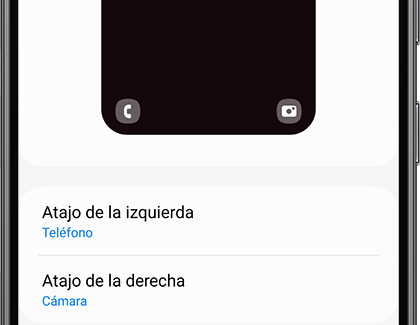
¿Este contenido fue de ayuda?
Gracias por tus comentarios
Por favor responda todas las preguntas.






















